Часто задаваемые вопросы (FAQ)
На линейке оборудования «AMBER» используется защищённая ОС Android. В целях безопасности данных пользователя данная система не предусматривает наличие сервисов от компании Google.
Для самостоятельной установки .арк-файла с помощью флешки или скачивания из магазина приложений, вы можете обратиться в Техническую поддержу. При обращении в Техническую поддержку, сообщите серийный номер устройства. Устройство должно быть подключено к сети Интернет. Наши специалисты установят на Ваше устройство программу Проводник и Браузер, а также сообщат пароль администратора для доступа к настройкам.
На линейке оборудования «AMBER» используется защищенная ОС Android. В целях безопасности данных пользователя, данная система ограничивает доступ к ряду разделов в меню Настроек.
Вы можете установить собственный пароль администратора для Вашего устройства. Для этого, вы можете обратиться в Техническую поддержу. При обращении в Техническую поддержку, сообщите серийный номер устройства. Устройство должно быть подключено к сети Интернет. Наши специалисты установят на Ваше устройство, указанный Вами пароль администратора для доступа к настройкам.
Особенности установки сторонних приложений см. Пункт 1 настоящего FAQ.
Узнать условия и приобрести оборудование Amber Вы можете через наш сайт в разделе «Контакты»
Для самостоятельной настройки Прайсчекера Amber Check10 AS наши специалисты подготовили подробную Инструкцию – «Amber Check быстрый старт»
Для работы сервиса синтеза речи, необходимо настроить предустановленное приложение RHVoice. Посмотреть инструкцию по настройке можно здесь
В большинстве случаев, причиной неполадки является то, что предустановленная на устройстве версия приложения «Прайсчекер» ниже версии сервера «Mobile SMARTS». Для корректной работы с сервером, необходимо выполнить обновление приложения «Прайсчекер» на устройстве.
Убедитесь, что на устройстве установлены корректные дата/время.
Для настройки обмена данными на прайсчекере и сервере «Mobile SMARTS» используйте специально разработанный шаблон «Клеверенс Магазин 15 Прайсчекер Полный для предустановки на микрокиоски». Скачать шаблон
Указанное сообщение показывает пользователю, что при настройке сервера не использовался специально разработанный шаблон для Amber Check10 AS.
Для настройки прайсчекера и сервера «Mobile SMARTS» используйте специально разработанный шаблон «Клеверенс. Магазин 15 Прайсчекер Полный для предустановки на микрокиоски». Скачать шаблон
Для того чтобы изменить валюту цены товара в «Магазине 15 Прайсчекер», существует два варианта:
- Выбрать нужную вам базу в менеджере баз Mobile SMARTS, и открыть её. В открывшемся окне, выберите раздел «Редактор параметров» и найдите строку «ОснВалюта». Измените текущее значение « руб.» на требуемое вам. Нажать кнопку «сохранить» и выйти из редактора параметров. Для вступления в силу изменений, устройство требуется перезагрузить. Если на Вашем сервере Mobile SMARTS отсутствует строка «ОснВалюта», то её можно добавить самостоятельно.
- Второй вариант приведен здесь.
Поскольку корпус устройства выполнен из металлического сплава, то сигнал сети Wi-Fi будет очень слабым, либо отсутствовать совсем. Для полноценного использования устройства с беспроводным подключением, Вам необходимо приобрести и установить на устройство «антенну Wi-Fi». Поставляется опционально. Обратитесь в нашу компанию или оставьте сообщение в Техническую поддержку. Вам будет предоставлена вся необходимая информация по Вашему вопросу.
Инструкция в разработке.
Чтобы сбросить сканер к заводским настройкам, отсканируйте код на картинке:
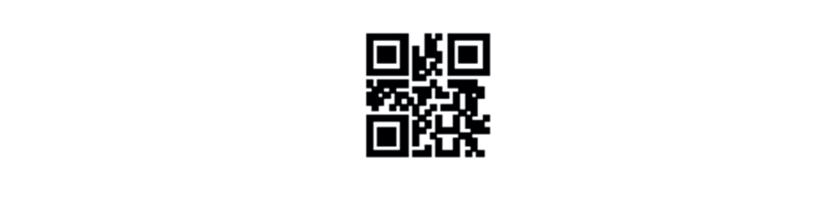
Чтобы включить автоматическое (непрерывное) сканирование, отсканируйте код на картинке:

Чтобы включить или выключить чтение кода DataMatrix, отсканируйте код на картинке:
Для обновления ПО сканера обратитесь в Техническую поддержку через форму внизу страницы. Наши специалисты вышлют по Вашему запросу необходимое ПО и Инструкции для обновления.
Для получения консультации по программированию сканера обратитесь в Техническую поддержку через форму внизу страницы. Наши специалисты вышлют по Вашему запросу необходимую Инструкцию по программированию.
Для изменения параметров печати, выбора кодировки страницы, межстрочного интервала и много другого, используйте специальную утилиту «PrinterTestV5.2C_220505».
Не нашли ответ на свой вопрос?
Заполните форму и мы свяжемся с Вами: